
Banyak yang mengalami kegagalan sistem untuk membuka buku .xls. Dalam hal ini, pembukaan menu berfungsi. Menyeret ikon file dari folder ke area aktif juga membantu. Tetapi mengklik dua kali pada buku tersebut akan menampilkan pesan "Kesalahan mengirim perintah ke Excel." Pertimbangkan tindakan berbeda untuk memperbaiki situasi..
Microsoft Excel: perintah pengiriman kesalahan ke aplikasi - alasan
Kami mencantumkan apa masalahnya:
- Kecelakaan atau konflik dalam add-on. Modul dapat bertentangan atau memiliki kesalahan kode.
- Mengklik pada file ketika Excel sedang dalam proses menjalankan tugas (lebih sering latar belakang, tanpa terasa). Saat memuat, ia mencoba menyelesaikan masalah, dan kemudian ada persyaratan untuk membuka tabel. Kesalahan dihasilkan.
- Masalah di Microsoft Office.
Kesalahan saat mengirim perintah ke aplikasi Excel dapat terjadi di versi 2003, 2007, 2010, 2013, 2016. Mari kita pertimbangkan berbagai solusi.
Nonaktifkan pertukaran data dinamis
Ini adalah metode perawatan yang paling populer. Buka menu File.
Dan klik pada parameter.
Di bagian "Advanced", cari item yang akan mengabaikan DDE.
Centang kotak dan klik OK. Coba buka buku kerja Excel apa pun. Tidak membantu Pindah.
Memulihkan Virtualisasi Pengalaman Pengguna (UE-V)
Paket tambalan telah dirilis khusus untuk memperbaiki kesalahan arahan perintah ini. Jika Anda menonaktifkan pembaruan, Anda harus menginstalnya secara manual. Anda dapat mengunduhnya di sini..
Ikuti tautan di atas dan terima perjanjian pengguna.
Klik tanda centang dan masukkan alamat email Anda..
Tautan unduhan akan dikirim ke alamat yang ditentukan.
Pilih dan rekatkan ke bilah alamat browser. Pengunduhan akan dimulai secara otomatis.
Klik pada pintasan dan instalasi akan dimulai. Pergi melalui langkah demi langkah dan restart komputer. Coba klik dua kali pada dokumen lagi untuk membukanya. Apakah Anda melihat pesan "Kesalahan lagi mengirim perintah ke aplikasi Excel"? Jadi cobalah untuk memperbaiki pengaya.
Menonaktifkan perpustakaan yang tidak perlu
Ikuti path File - Opsi dan klik add-on.
Di bagian bawah ada item menu dropdown. Di sinilah Add-in COM diperlukan. Klik dan buka mereka.
Hapus centang semua dan jalankan Excel.
Jika ini membantu untuk menghilangkan kesalahan saat mengirim perintah ke aplikasi, maka centang kotak satu per satu. Dengan cara ini Anda akan menemukan add-in yang merupakan sumber pesan.
Jika ini tidak membantu menghilangkan kesalahan saat mengirim perintah ke aplikasi, maka Anda harus menonaktifkan kompatibilitas.
Ubah mode startup
Buka folder lokasi Excel. Untuk melakukan ini, klik mulai dan temukan pintasan program. Klik dengan tombol kanan mouse (RMB) dan pilih "Advanced" - "Pergi ke lokasi file".
Dalam folder yang dibuka, klik RMB pada ikon program dan pilih "Properties".
Di bagian "Kompatibilitas", hapus centang "Jalankan sebagai administrator" dan "Jalankan dalam mode kompatibilitas".
Alasan lain untuk masalah pengiriman perintah ke aplikasi mungkin merupakan pelanggaran asosiasi file dengan program yang dapat dieksekusi..
Atur pemetaan
Melalui pencarian, temukan panel kontrol.
Pergi ke program.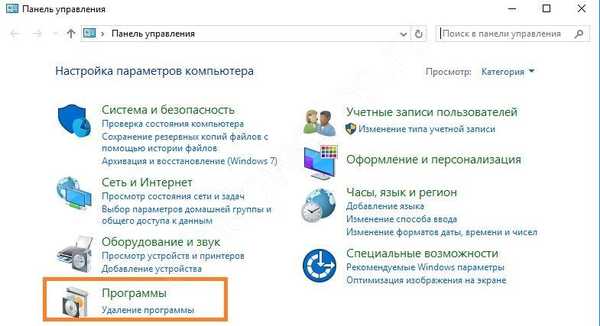
Dan pilih program default.
Pergilah ke pertandingan.
Temukan bagian dengan file .xls.
Instal file yang dapat dieksekusi untuk jenis ini. Untuk melakukan ini, klik "Ubah program" dan pilih aplikasi yang sesuai.
Jika sistem tidak menemukan file, klik tautan "Aplikasi lain" dan temukan di sistem.
Instal program untuk ekstensi lain dengan cara yang sama..
Jika kesalahan saat mengirim perintah ke Excel terus muncul, perlu untuk mengoptimalkan pemuatan gambar.
Matikan akselerasi perangkat keras
Pergi ke "File" - "Opsi" - "Advanced" dan di bagian "Layar", centang kotak untuk menonaktifkan akselerasi perangkat keras.
Jika tidak ada tindakan di atas yang membantu mengatasi kesalahan saat mengirim perintah ke Excel, maka instal pembaruan Windows. Ini dilakukan oleh pengaturan sistem (tombol "Mulai" dan roda gigi), di bagian "Pusat Kontrol Windows".
Klik tombol centang untuk pembaruan aktif.
Jangan lupa untuk me-restart komputer Anda setelah menginstal pembaruan.
Jika penyebab kegagalannya adalah Office, Anda dapat memulihkannya. Untuk melakukan ini, klik RMB pada tombol pada menu utama dan pilih "Aplikasi dan Fitur".
Temukan paket Office yang telah Anda instal dan klik di atasnya.
Saat memilih perubahan, Anda akan ditawari pilihan metode pemulihan.
Pertama, pilih opsi cepat, dan jika itu tidak membantu, maka kembalikan melalui jaringan. Bagaimanapun, klik tombol "Kembalikan"..
Jika, bahkan setelah ini, kesalahan dalam mengirimkan perintah ke aplikasi terus mengganggu Anda, Anda harus menginstal ulang Microsoft Office. Ini adalah langkah ekstrem, dan kami harap Anda tidak akan sampai pada hal ini..
Semoga harimu menyenangkan!











